Использование сервиса Child-Tracker
Сервис Child-Tracker.uz создает детальные отчеты по использованию компьютера или телефона, которые доступны для обозрения в любое время. Он также сохраняет журнал активности пользователя, скриншоты и медиафайлы, чтобы вы могли их увидеть в любое удобное время.
- Зарегистрированные пользователи могут бесплатно подключать программу Child-Tracker, установленную на своем устройстве к базе данных и удаленно просматривать активность пользователя, за которым осуществляется слежение
- Зарегистрированные пользователи могут бесплатно получать техническую поддержку от службы Child-Tracker.uz
- Регистрация абсолютно бесплатна и анонимна. Все что вам нужно указать - это адрес вашей электронной почты.
- Перейдите по ссылке /signup
- Впишите адрес своей электронной почты(это будет Ваш логин), пароль, подтверждение пароля, согласитесь с условиями предоставления сервиса, затем укажите ваше имя и код защиты от автоматической регистрации.
Внимание, это важно! На этот адрес будут высылаться уведомления с сайта Child-Tracker.uz. Если вы планируете использовать скрытый мониторинг, ни в коем случае ваш адрес электронной почты не должен быть использован на телефоне или компьютере вашего ребенка: Ни в Play Market, ни в Windows Store, ни в какой-либо почтовой программе.
- После этого выйдет сообщение, что на ваш электронный адрес выслано письмо с подтверждением регистрации.
- Щелкнув на первую ссылку, вы подтвердите свою регистрацию и сможете открыть панель управления сервисом.
- Загрузите агент мониторинга Child-Tracker на компьютер или смартфон ребенка со страницы «Скачать»;
- Установите агент мониторинга Child-Tracker на компьютер или смартфон ребенка согласно инструкции;
- Подключите агент Child-Tracker к своей учетной записи пользователя, используя свой адрес электронной почты.
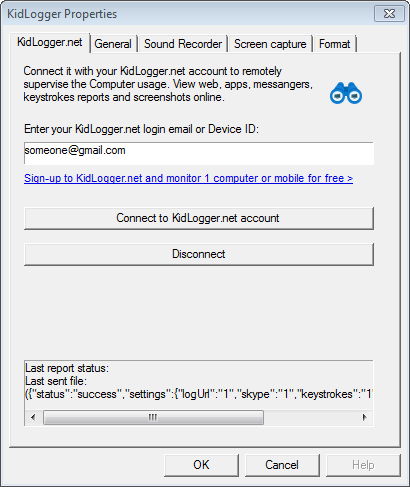
- Подтвердите шифрование, если оно включено в вашей учетной записи.

- Войдите в вашу учетную запись на сервере Child-Tracker.uz. Щелкните на ссылке Dashboard. Перед вами откроется список ваших устройств. Щелкните на названии устройства, и Вы перейдете на страницу просмотра данных, которые с него пришли. По умолчанию открывается просмотр журнала. Здесь в обратном хронологическом порядке вы можете отследить активность пользователя. Над этим списком можно выбрать дату и время, а также из фильтра можно выбрать тип активности: приложения, веб-сайты, сообщения и др.
- Справа, в аналитике Вы можете выбрать Screenshots(Скриншоты) - это снимки экрана и фотографии.
- Пользователи со стандартным и Профессиональным профилем могут посмотреть статистику
- приложений(Applications),
- сообщений (Messages),
- Количество набранных символов в различных приложениях(Text),
- Статистику путешествий по Интернету(Web),
- Общую статистику использования компьютера(Daily usage),
- Статистику использования файлов и папок компьютера(files),
- возможно прослушать и скачать записи звонков(Voice records),
- возможно отследить перемещение пользователя(Maps) - Также, пользователи с профилями Standard и Professional могут воспользоваться разделом backup, чтоб скачать в виде архива все загруженные файлы журналов.
- Используя список My Devices можно быстро переключаться на другое устройство из вашего профиля.
- Пользователи профиля Basic и Standard могут добавить 5 устройств для мониторинга. Пользователи профилей Professional могут добавить до 10 устройств.
- Для мониторинга большего количества компьютеров и телефонов, используйте службу StaffCounter.net.
- Установите программу Child-Tracker на целевых компьютерах или телефонах:
- Откройте настройки -> Закладка Child-Tracker.uz
- Введите ваш адрес электронной почты и нажмите OK (Connect). После этого активируйте мониторинг кнопкой "Start"
- Готово. Теперь можно войти в свою учетную запись на Child-Tracker.uz для просмотра отчетов об активности пользователей.
- Пользователи стандартного и профессионального профилей могут отправлять отчеты на электронную почту с каждого подключенного устройства. Пользователи профиля Standard могут отправлять один отчет в сутки с каждого устройства, пользователи профиля Professional - до пяти отчетов.
- Для того чтобы настроить отчеты, зайдите в свой профиль на Child-Tracker.uz, Возле имени подключенного устройства нажмите на иконку Reports.
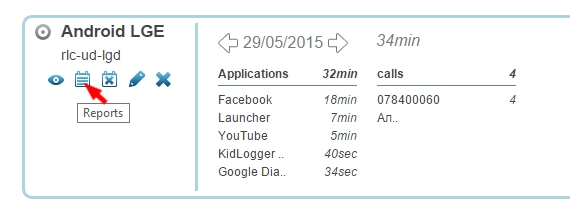
- В следующем окне вы можете назначить, какие данные вы хотите получить, в какое время и на какой адрес. Внизу обязательно поставьте галочку is active и нажмите кнопку Add Report
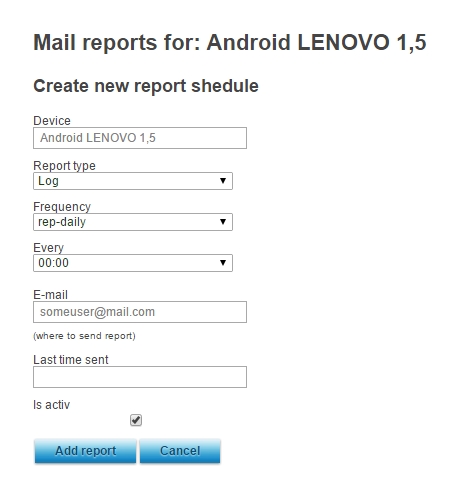
- С разных устройств отчеты можно отправлять в разное время, на различные адреса и с различным содержанием.
- Перед вами откроется окно отчетов, где можно увидеть, когда был отправлен последний отчет, информацию об отчете, а также можно удалить или отредактировать его.
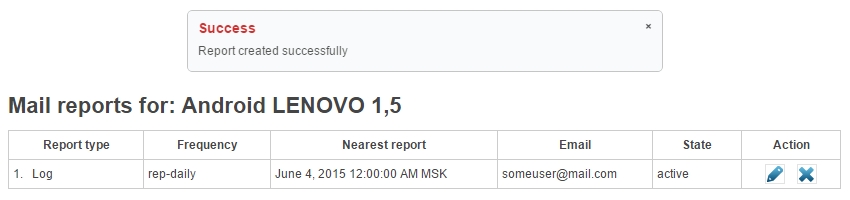
- Если вы желаете повысить уровень своего профиля до Standard или Professional, нажмите на кнопку Upgrade.
- Выберите профиль и нажмите на кнопку Buy. Выберите тариф, платежную систему и впишите данные о себе.
- Если Вы раньше не пользовались электронными платежами, выберите систему Share-it.
Она позволяет осуществить оплату при помощи кредитной карточки, PayPal, либо банковским чеком. - Если после оплаты услуг вам не пришло письмо подтверждение с сервера Child-Tracker.uz, используйте нашу контактную форму в нижней части страницы "Поддержка" для сообщения об ошибке оплаты. Укажите, пожалуйста, свой идентификатор заказа (order ID).
- Зайдите в свою учетную запись на Child-Tracker.uz
- На странице Dashboard(Мои устройства) наверху найдите команду Prolong(Продлить)
- Если после оплаты услуг вам не пришло письмо подтверждение с сервера Child-Tracker.uz, используйте нашу контактную форму в нижней части страницы "Поддержка" для сообщения об ошибке оплаты. Укажите, пожалуйста, свой идентификатор заказа (order ID).
- Зайдите в свою учетную запись на Child-Tracker.uz
- Щелкните на своем имени в правой верхней части окна.
- Впишите новый пароль в поле “Пароль” и “Подтвердите пароль”
- Нажмите на кнопку “Обновить профиль”
- Зайдите в свою учетную запись на Child-Tracker.uz
- Щелкните на своем имени в правой верхней части окна.
- Нажмите на кнопку “удалить профиль”
- Не забудьте оставить отзыв, он очень важен для нас.
Что-то не работает на сервисе Child-Tracker.uz?